مايكروسوفت قد جلبت مساعد رقمي مننظام تشغيل الهاتف المحمول الخاص به إلى سطح المكتب في نظام التشغيل Windows 10. من السابق لأوانه تحديد مدى ذكاء Cortana فيما يتعلق بسطح المكتب ، لكن يمكنه القيام ببعض الحيل الأساسية مثل إخبارك بالطقس وتعيين تذكيرات وإعطائك الأخبار المحلية . بشكل افتراضي ، يمنحك Cortana حالة الطقس لموقعك الحالي فقط ولكن تم تصميمه لمنحك الطقس في مواقع متعددة إذا كنت تريدها. إليك كيفية إضافة مدينة أخرى إلى بطاقة الأحوال الجوية في Cortana في نظام التشغيل Windows 10.
افتح Cortana وانتظر حتى يظهر لكبطاقة الطقس. لا تُظهر البطاقات على الفور لأنها تفترض أنك فتحتها للبحث عن شيء ما ، ثم أعطه ثانية أو ثانيتين. عندما تظهر بطاقة الطقس ، انقر فوق الزر المزيد من الإجراءات (النقاط الثلاثة الصغيرة) واختر "تحرير في دفتر الملاحظات". بدلاً من ذلك ، يمكنك فقط النقر فوق أيقونة Notebook في الشريط الجانبي في Cortana ، وتحديد Weather في أسفل الصفحة.

قم بالتمرير إلى أسفل الشاشة التالية وتحت "المدن التي تتبعها" ، انقر فوق "إضافة مدينة".
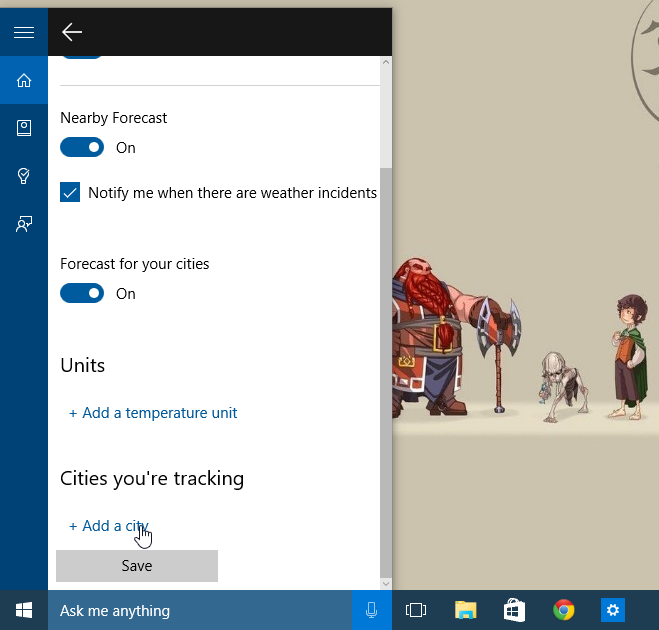
ابحث عن المدينة التي تريد تتبعها.
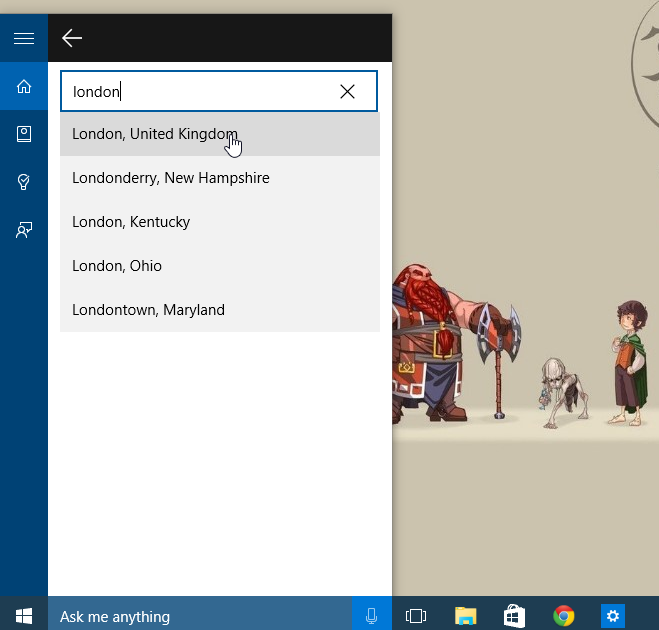
واختر ما إذا كنت تريد الحصول على تقارير عن أي حوادث متعلقة بالطقس (تحذيرات الإعصار ، الصقيع ، إلخ) لهذا الموقع. انقر فوق "إضافة" ، وقد انتهيت جميعًا.
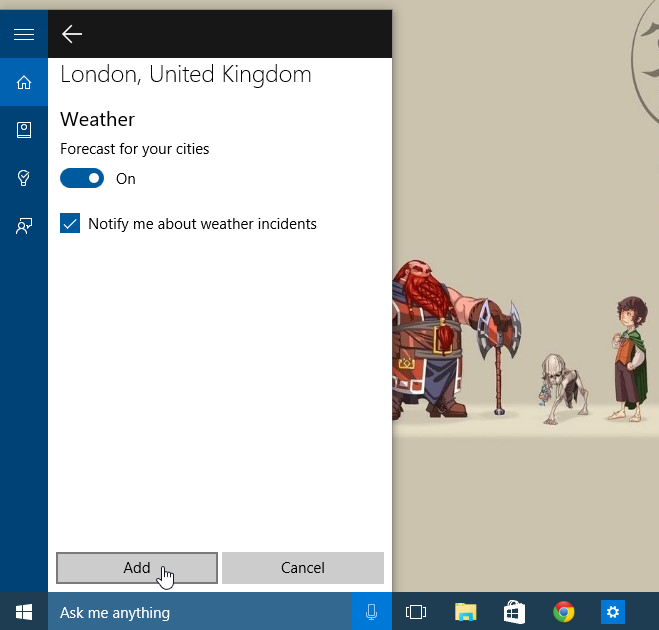
سيظهر الموقع الثاني دائمًا أسفلتوقعات الطقس لموقعك الحالي. إذا كان لديك الكثير من البطاقات الأخرى الممكّنة في كورتانا ، فستتم إضافة بطاقة الطقس الجديدة في النهاية بدلاً من أسفل بطاقة الطقس لموقعك الحالي. إذا كنت ترغب في إعادة ترتيب البطاقة ، فسيتعين عليك تعطيلها وتمكينها مرة أخرى بالترتيب الذي تريده أن يظهر بها. وغني عن القول أن هذا شيء تحتاج Microsoft إلى إصلاحه. بدون خيار إعادة ترتيب ، يتم تشغيله كميزة سريعة غير مكتملة مع شيء من الواضح أنه مفقود.
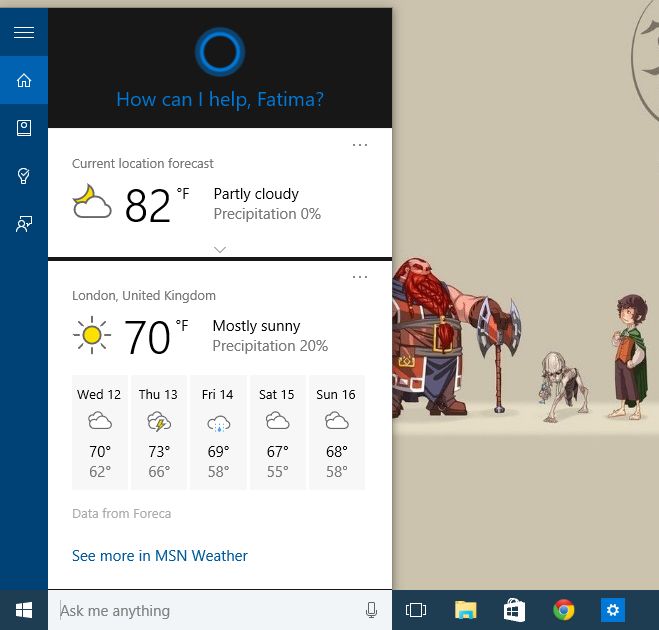













تعليقات